Интерфейс пользователя ленты Creo Simulate
Доступ к большинству функций Creo Simulate обеспечивается через интерфейс пользователя ленты. Лента содержит кнопки запуска команд, размещенные по разным вкладкам. Связанные одной темой кнопки на каждой вкладке объединены в группы. На следующем рисунке показана организация интерфейса пользователя.
1. Лента
2. Панель быстрого доступа
3. Панель графики
4. Группа
5. Кнопка переполнения группы
6. Вкладка
7. Кнопки
8. Дерево модели
9. Графическая область
Ниже представлены вкладки по умолчанию, доступные на ленте.
• Начало (Home): на вкладке по умолчанию
Начало (Home) в основном режиме содержатся группы
Настройки (Set Up),
Операции (Operations),
Нагрузки (Loads),
Ограничения (Constraints),
Материалы (Materials) и
Выполнить (Run). В режиме КЭМ по умолчанию на вкладке
Начало (Home) имеется также группа
Сетка (Mesh). С помощью команд на вкладке
Начало (Home) можно выполнить большинство задач моделирования. В интегрированном режиме кнопка

позволяет вернуться в
Creo Parametric.
• Улучшить модель (Refine Model): эта вкладка содержит группы Идеализации (Idealizations), Соединения (Connections), Области (Regions), Опорный элемент (Datum) и Правка (Editing). В основном режиме группа AutoGEM также находится на этой вкладке. Используйте команды на этой вкладке для дальнейшего улучшения модели и выполнения дополнительных специальных задач моделирования.
• Проверить (Inspect): эта вкладка содержит группы Отчет о модели (Model Report), Измерение (Measure) и Проверить геометрию (Inspect Geometry). Используйте команды на этой вкладке для проверки определенных аспектов модели, таких как ее массовые свойства, длина кромки или параметризация поверхности.
• Инструменты (Tools): эта вкладка содержит группы Исследовать (Investigate), Замысел модели (Model Intent) и Проводник процесса (Process Guide). Команды на этой вкладке предоставляют инструменты, помогающие выполнять другие задачи моделирования. Можно создать текстовые описания объектов моделирования, а также параметры и связи, которые будут использоваться при определении объектов моделирования и проработок конструкции. Дополнительные сведения о группах Исследовать (Investigate) и Замысел модели (Model Intent) на этой вкладке см. в справке по основам.
• Вкладка Вид (View) содержит группы: Видимость (Visibilities), Ориентация (Orientation), Отображение модели (Model Display), Показать (Show) и Окно (Window), позволяющие рассматривать модель в различных масштабах, ориентациях и т. д. Дополнительные сведения о группах на этой вкладке см. в разделе справки по основам.
В интерфейсе пользователя есть следующие дополнительные области.
• Панель быстрого доступа - это набор значков для запуска часто используемых команд меню Файл (File), например Открыть (Open), Сохранить (Save), Регенерировать (Regenerate), Отменить (Undo), Повторить (Redo) и Закрыть (Close). Панель быстрого доступа можно настраивать, добавляя туда значки для часто используемых команд. Чтобы настроить панель быстрого доступа, щелкните Файл (File) > Опции (Options), а затем Панель быстрого доступа (Quick Access Toolbar) в диалоговом окне Опции Creo Simulate (Creo Simulate Options).
• Панель графики: обеспечивает набор часто используемых команд, предназначенных для изменения способа отображения объектов в активном окне. В их числе команды для изменения размера отображения, увеличения и уменьшения масштаба, задания ориентации модели и управления видимостью различных объектов моделирования.
Ленту можно
настраивать. Щелкните
Файл (File) >
Опции (Options), чтобы открыть диалоговое окно
Опции Creo Simulate (Creo Simulate Options). Щелкните
Настроить ленту (Customize Ribbon) для выбора значков и групп для настройки.
Дополнительные сведения об интерфейсе пользователя ленты см. в справке по основам.
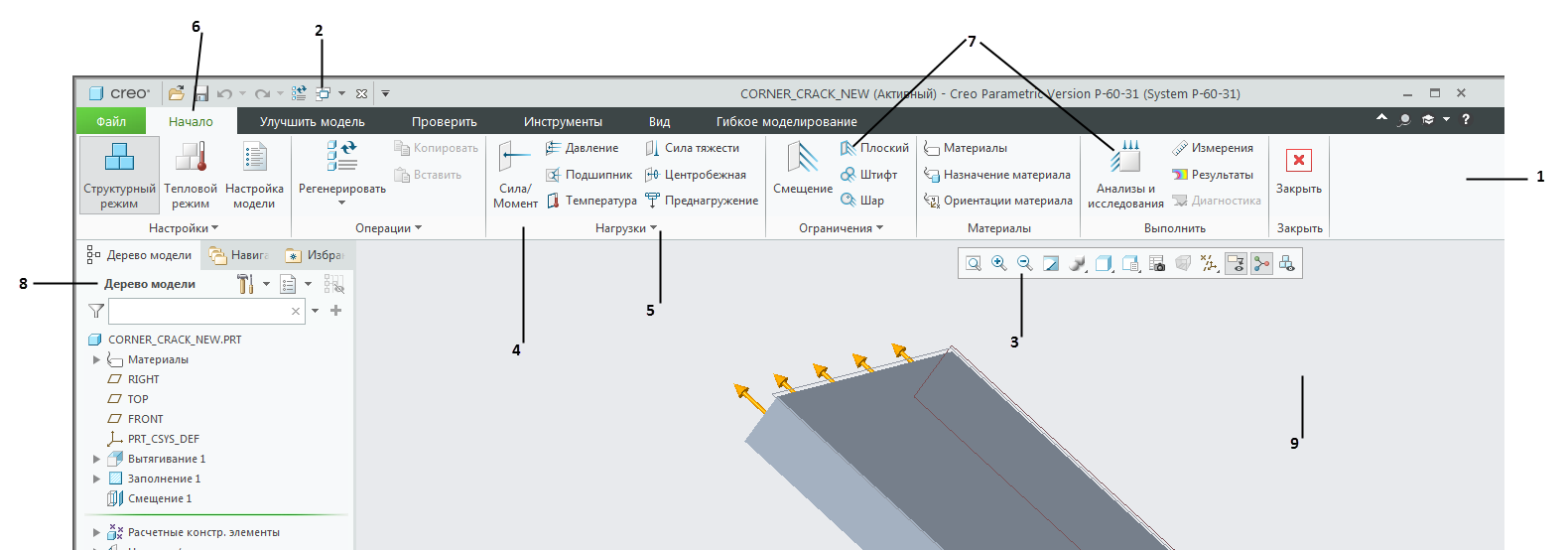
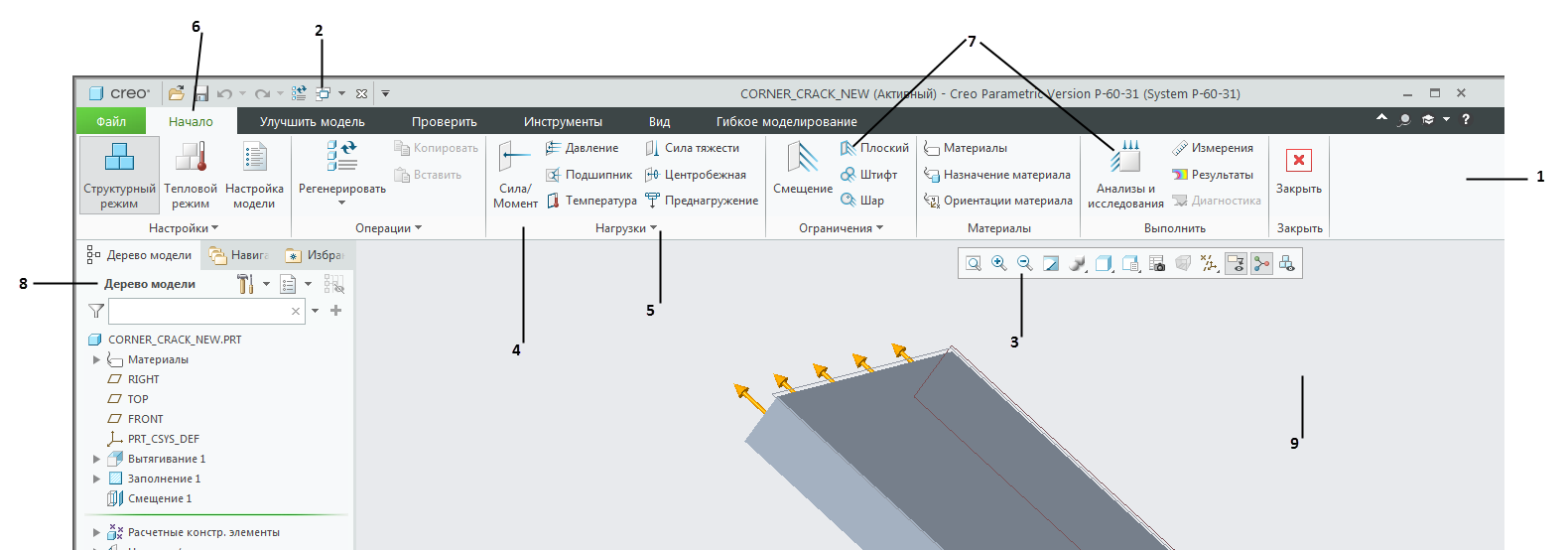
 позволяет вернуться в Creo Parametric.
позволяет вернуться в Creo Parametric.